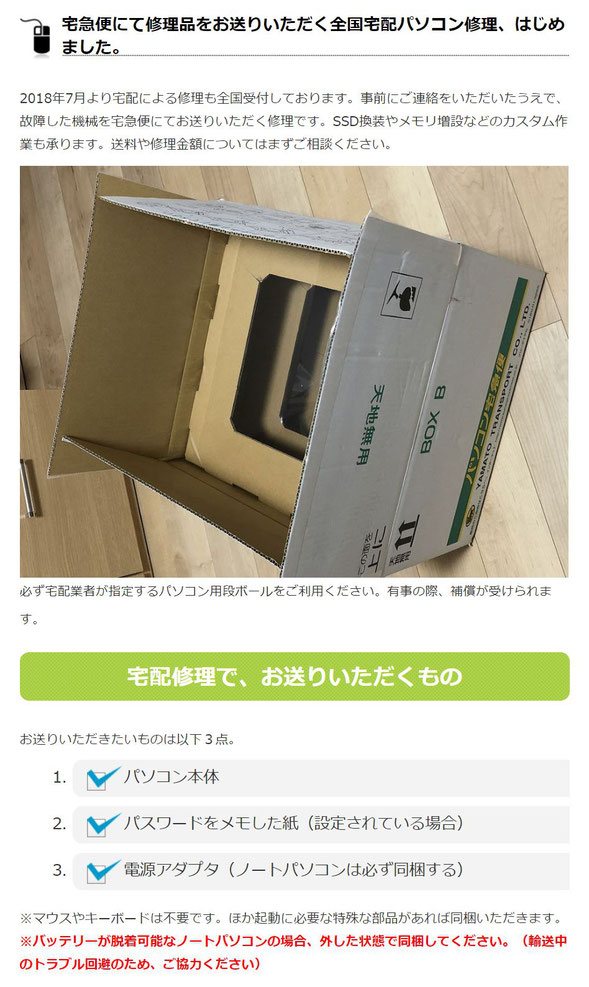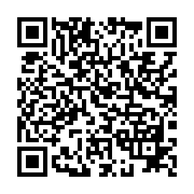ノートパソコンのバッテリーが60%までしか充電しない
当ブログをご覧いただいた愛知県のお客様より、バッテリー交換のご依頼を頂きました。機種は、hp社製15.6型ノートパソコン Pavilion 15-AU108TUです。
ご依頼はお問い合わせフォームより詳細に情報を頂きましたので、スムーズなやりとりができたことと、部品をご支給いただけましたので、到着と同時に修理→返送ができました。
この機種はバッテリーが本体内部に格納されている為、本体を分解しないことには取替ができません。部品は精密ドライバーとピックがあれば可能ですが、開梱の際、勢い余って基盤を傷つけてしまう恐れがありますので慎重に行う必要があります。(例え慣れた作業であっても・・・です)
お送り頂く際は、パソコン宅急便が便利です。
パソコンを宅急便で送る際、クロネコヤマト宅急便のパソコン宅急便が便利です。もしもの時の補償も受けられますし、やはり安定感が違います。配送時の故障リスクも防げます。
15.6型のノートパソコンでしたら、BOX Aで可能だと思います。
デスクトップ本体ですと、BOX B以上だと良いです。


15.6型ノートパソコンであれば、クロネコ宅急便のパソコン専用箱「パソコン宅急便BOX A」がピッタリです。配送時の補償もありますので、ぜひご利用のうえ発送ください。
部品支給での作業対応も可能です
最近では、部品をご自身で用意され、部品と一緒にお送りいただくケースもございます。型番や対応部品が把握できている方であれば、この方法でも対応可能です。(機種や状況にもよります)

分解方法は過去記事をご覧ください
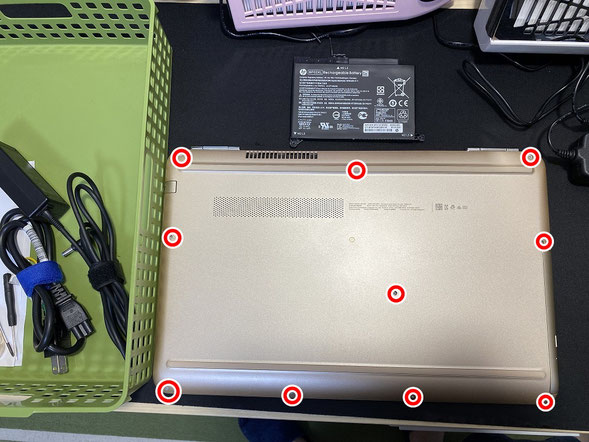

ゴム下の隠れたビスに注意!

この機種には少しトラップがあり、実はゴム足の下にビスが一本隠れています。これを外さないことには分解はできず、それを知らずに分解しようものならカバー類を割ってしまったり、基盤を損傷させてしまう確率大です。
あとはいつも通り。


本体を開梱して中を確認します。
分解した状態です。
こちらもバッテリーが微妙に膨らんでました。やはり劣化が原因でしょう。


軽く内部清掃を実施します。
目立って汚れやホコリの蓄積はありませんでしたが、どうしてもファン部にはホコリが溜まりやすいですね。軽く掃除機+エアダスターで掃除します。
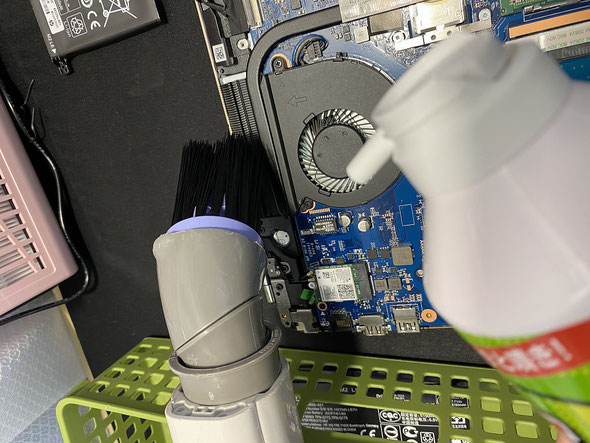

で、本題はバッテリーの交換
いざバッテリーの交換となります。まずはバッテリーと基盤側のコネクタを抜きます。

コネクタはしっかりと差し込むこと
バッテリー交換後は、しっかりとコネクタを差し込むこと。これが甘いとバッテリーが認識しなかったり、充電不具合などがおきます。

元に戻し、充電を確認して作業完了です。
バッテリーの取り換えが完了したらビスを全て締める前に、動作チェック。以前デル社製ノートパソコンでもありましたが、コネクタの差し込みが甘かったり、接触が悪いと認識しないことがありました。
しっかりと充電状況を確認してから、ご返却となります。
ここまでの作業時間的に約1時間程です。


今回使用した道具(ご参考までに)
PCの分解作業はやはり静電気対策をしっかり行うのがベターです。
特に冬場は静電気が発生しやすい為、静電気防止手袋をするなりしましょう。個人的にはサンワサプライ社のものか、トラスコ中山社のものがお気に入りです。季節や作業によって使い分けてます。
ドライバーは精密ドライバーを使用します。
100均のものでも使えなくないですが、やはりメーカー物が使いやすくて便利です。しっかりと考えられたベッセル社のものは、ネジ山を潰すリスクも抑えられますし、ビスを拾いやすいように磁気加工がされています。(ビスは無くさないようにネジボックスを利用すると良いです)
大型のマウスパッドは作業台とパソコン外装を傷つけないように敷いています。カッターのカッティングボードでも良いかもしれませんが、クッション性のあるマウスパッドがお気に入りです。値は張りますがエンジニアマットという静電気防止マットも売っています。
LINEによる修理相談・修理受付も可能

『こんな修理できますか?』『◎月◎日に持ち込みたいのですが...』などのご相談をLINEでお気軽にご相談いただけます。24時間受付可能ですので日時曜日問わずメッセージください。(作業中など即返信はできない場合もありますので、お急ぎの場合はお電話ください)
修理相談時に、写真や動画で現状をお送りいただくことも可能ですので、大変便利ですよ。